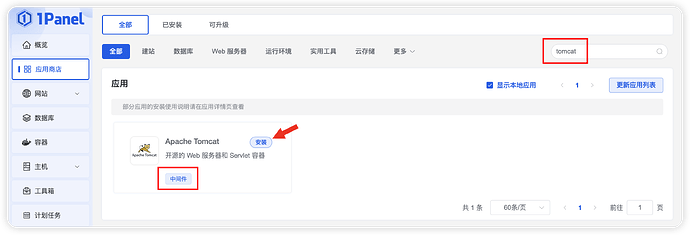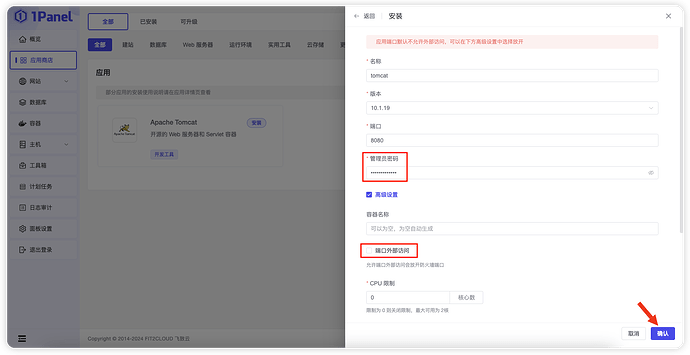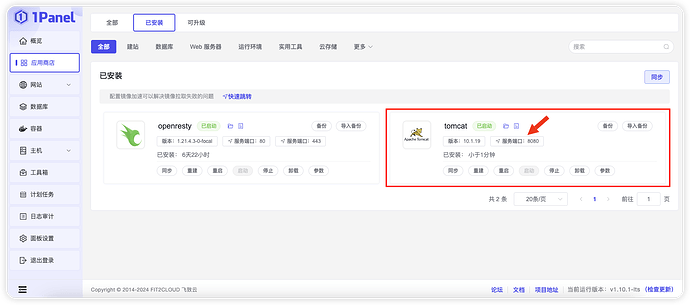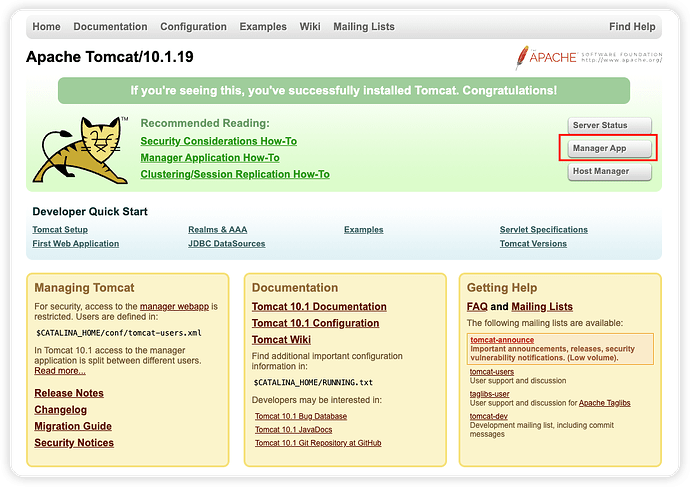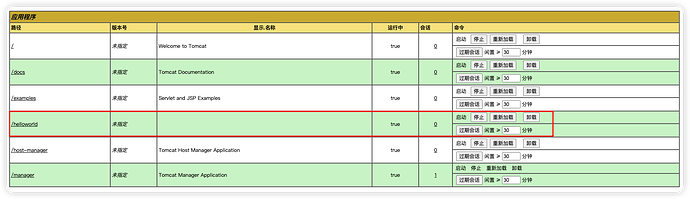步骤 1: 在应用商店中部署 Tomcat
-
应用商店列表搜索
tomcat。 -
找到
Tomcat应用,并点击安装按钮。
在应用商店搜索不到
Tomcat应用时,可点击应用列表右上角的更新应用列表按钮来同步应用。
- 选择您想要部署
Tomcat的版本,输入管理员密码,选择端口外部访问,并点击确认按钮部署应用。
步骤 2: 进入已安装页面并访问 Tomcat 管理页面
- 找到刚才部署的
Tomcat应用,点击服务端口按钮,进入Tomcat的管理页面。
步骤 3: 部署 WAR 包到 Tomcat
- 点击
Tomcat右上角的Manager App按钮,输入用户名manager和密码,然后点击登录。
-
在控制台上,找到
要部署的 WAR 文件部分,点击选择要上传的 WAR 文件上传目标WAR包。 -
点击
部署按钮,等待部署过程完成。
完成!
您已成功部署 Tomcat 并在管理页面部署了 WAR 包。
现在您可以开始使用 Tomcat 来托管您的 Java Web 应用程序。